
MacBookの電源が入らないというトラブルは、MacBookのトラブルの中でも比較的多く見受けられます。しかし、MacBookが正常に起動しない原因には、Monterey、Big Surなどの「Mac OS」や「電源部分」、ディスプレイなどの「ハードウェア部分」など様々な原因が考えられるため、個人判断での対処はリスクがつきものです。
この記事ではMacBookの電源が入らない症状例と、適切な対処法をご紹介します。
目次
MacBookの電源が入らない原因
MacBookが正常に起動しない場合、ハードウェアとソフトウェアの両方に原因がある可能性があります。以下では、代表的な原因をいくつか挙げて詳しく説明します。
電源関連の不具合
電源関連の不具合は、MacBookが起動しない原因として最も一般的なものの一つです。
電源アダプタやケーブルの損傷や接触不良があると、MacBookに十分な電力が供給されず、起動できないことがあります。また、バッテリーの劣化や故障も考えられます。特にバッテリーは約5年で寿命を迎えることが多く、それを過ぎると正常に動作しなくなることがあります。
さらに、コンセントの不良も電源の供給に問題を引き起こすことがあります。これらの電源関連の不具合を解決するには、電源アダプタやケーブルの状態を確認し、必要であれば交換することをおすすめします。
内部部品の故障
MacBookが起動しない原因として、内部部品の故障が考えられます。例えば、内蔵HDDやSSDが故障すると、MacBookがシステムを正常に読み込めなくなることがあります。また、メモリに不具合がある場合も、正しく起動しない可能性があります。さらに、Mac本体自体の故障も原因の一つです。
これらのハードウェアの故障は、自力での対応が非常に困難で、データ消失のリスクが高いため、データ復旧の専門業者に依頼することを強くおすすめします。専門業者に依頼することで、安全かつ確実にデータを復旧できる可能性が高まります。
システムの不具合
MacBookが起動しない原因には、ソフトウェア側の問題もあります。OSの起動に関する問題が発生すると、システムが正しく起動しないことがあります。
また、システム管理コントローラ(SMC)の不具合も起動に影響を与えることがあります。これらの問題が発生した場合、SMCリセットやOSの再インストールを行うことで解決することがありますが、データが消失したり、機器が物理的に破損したりするなど、致命的な障害を引き起こす恐れがあります。
【※】自力で対処するリスクとは?
起動しない原因にはさまざまなパターンがあり、無理に操作を行うとデータが失われる可能性があるため、慎重な対応が求められます。
これらの問題に対しては、電源ケーブルの確認、SMCリセット、PRAMリセット、セーフモードでの起動など、段階的な対処法を試すことが推奨されます。ただし、自分で無理に操作を試みると、ハードディスクやSSDなどの内部ストレージがさらに損傷し、データが完全に消失するリスクが高まります。また、誤った操作でシステムファイルが上書きされてしまうと、データ復旧が非常に困難になる場合があります。
物理的な故障が疑われ、問題が解決せず、それでもデータを確実に復旧したい場合、データ復旧専門業者に依頼するのが最も安全です。多くの業者では無料診断や見積もりを提供しているため、どの程度のデータが復旧可能かを確認することができます。
業者の選び方については、以下の記事で詳しく解説しています。
MacBookの電源が入らない場合の対処法
MacBookで電源トラブルが起きた場合、まずは症状を確認しましょう。電源が入らない場合の対処法は次の通りです。
電源周りの環境を整備する
まずは、MacBookの電源周りの環境を整理しましょう。確認するポイントとしては、
- MacBookがきちんと充電されているか
- 電源ケーブルやアダプタに異常はないか
MacBookに電気が通っているか、電力が配給されているかを確認しましょう。電源ケーブルとアダプタが正しいものかを確認した後、30分程度はMacBookに通電を続け、通常の動作に必要なバッテリー量が充電されるまで待ちましょう。
また、純正のものでないアダプターやケーブルの場合では、接続不良を起こす可能性が高くなります。しかし、純正でも破損している場合もあるため、ケーブルを交換することでMacBook自体の不具合が直ることがあります。
ディスプレイを確認する
PC内のソフトウェア部分(電源や内部部品など)が原因ではなく、ディスプレイに異常が発生していることで画面がつかない可能性があります。ディスプレイに異常が発生してしまう要因として、PCを落下してしまったり、ぶつけてしまうことで内部のバックライト用電源回路が断線してしまったり接触不良を起こしたりしていることが考えられます。
また、ディスプレイの問題であるか確認する方法として、他の外付けディスプレイに繋ぐことで確認することができます。
外部機器を全て取り外す・ドライバのアップデート
MacBookが正常に起動しない場合、接続されている外部機器(マウス、キーボード、USBデバイスなど)が原因である可能性があります。
特定の外部機器を接続した際に不具合が発生する場合、接続した外部機器のドライバがMacBookのmacOSバージョンと互換性がないため、正常に動作しない場合があります。
この場合、ドライバのアップデートを確認し、最新のものをインストールすることで解決することがあるため、メーカーの公式サイトからドライバをダウンロードし、インストールすることをおすすめします。
SMCをリセットする
SMC(System Management Controller)をリセットすることで電源がつくようになる可能性があります。
SMCとは、システム管理コントローラの事を言い、MacBookの電源やバッテリーなどを管理している機能です。このSMCをリセットすることで、電源周りの不具合を解決できることがあります。
SMCのリセットをする方法は以下の通りです。
- MacBookの電源を落とします。
- 「shift」「control」「option」キーを同時に押しながら、電源ボタンを10秒間押し続けます。
- 押下してるキーをすべて放します。
以上でSMCリセットが行われます。
MacBookが黒い画面のままで電源が入らない場合の対処法
MacBookが黒い画面のままで電源が入らない場合の対処法は次の通りです。
再起動を試みる
MacBookの電源が入るが正常に開けない場合は、一度再起動するようにしましょう。電源ボタンを10秒間長押した後に、もう1度押し直すことで電源が入るケースがあります。
トラブルの原因が、Mac OSの物理障害だった場合、通電するとさらなる障害の悪化に繋がります。また、再起動では様々な部品に負荷がかかるため、再起動は一度だけにとどめましょう。
PRAMをリセットする
PRAM(Parameter RAM)をリセットすることで電源がつくようになる可能性があります。
PRAMはMacBookに内蔵されている半導体メモリの一種でハードウェアの情報(スピーカーの音量や画面の解像度、起動ディスク選択)を保存しています。またPRAMには、MacBookを起動させるために必要な情報も保存されているため、PRAMをリセットすることで設定がリフレッシュされ、MacBookの不具合が直る場合があります。
PRAMのリセットをする方法は以下の通りです。
- MacBookの電源を落とします。
- 電源を入れ、起動直後に「command」「option」「P」「R」の4つのキーを同時に押し続けます。
- Macが再起動したら、2度目の起動音が鳴ったことを確認するまで、4つのキーを押し続けます。
- 2度目の起動音が鳴ったことを確認したらキーを放しましょう。
- 以上の操作で、PRAMがデフォルトの状態に戻ります。
Apple診断を試す
Apple診断とは、MacBookに搭載されている点検ツールのことです。
Apple診断(Apple Diagnostics)を利用すると、MacBookのハードウェア部分(ディスプレイやマザーボードなど)に問題があるかが確認できます。問題があった場合はソフトウェア部分が原因であるため、解決に近づきます。
Apple診断を行う方法は以下の通りです。
- Macをシステム終了します。
- Macの電源を入れ、同時に「D」を長押ししましょう。
- そうすると、ハードウェアの診断画面に切り替わり、診断が開始されます。
- エラーが表示された場合は、エラーコードを控えておき、修理に出しましょう。
セーフモードで起動・修復する
セーフモードを利用し、正常にMacBookが起動できるようになることがあります。
セーフモードとは、最小限のシステムのみで起動させるモードのことです。またセーフモードでMacBookを立ち上げると、自動的にシステムの修復も実行されます。この修復により、次回以降正常に起動できるようになることがあります。セーフモードで起動ができたら電源を落とし、通常通りにMacBookの起動を試しましょう。
セーフモードで起動する方法は以下の通りです。
- MacBookの電源を落とします。
- 電源ボタンを押し、その後「shift」を長押しします。
- Appleのロゴマークが表示されたらキーを離します。
- しばらくすると、セーフモードで起動されます。
リカバリーモードで修復する
リカバリーモードを利用し、正常にMacBookが起動できるようになることがあります。
リカバリーモードとは、MacBookでHDDの修復や削除・OSの再インストールを行う時に使用するモードです。MacBookの電源がつかない場合には、内部HDDやMac OSに原因があることが多いです。リカバリーモードを起動することで、HDDの修復やOSの再インストールが行うことができます。
リカバリーモードで起動する方法は以下の通りです。
- MacBookの電源を完全に落としましょう。
- 電源が落ちたのを確認できたら、電源を押し「command」と「R」を長押しします。
- 2つのボタンを押し続けたままAppleのロゴマークが出たら、2つのキーを離します。
- その後言語選択画面が出て、MacOSユーティリティという画面が出ればリカバリーモードでの立ち上げが完了です。
MacBookの電源が入らない場合は業者へ相談
上記で解決できない場合は専門業者に相談しましょう。業者の選定はデータが不要か必要であるかで判断しましょう。
データが不要な場合: メーカー(Apple)に依頼する
保証サービスに加入している方や純正品のパーツで修理・修復を行いたい場合は、メーカー(Apple)に修理を依頼しましょう。新品同様のMacパソコンが返ってきます。
ただ、保証サービスに加入していない場合は倍近くの費用がかかってしまいます。また、まだ使える部品であっても修理・交換され、想定以上の費用がかかってしまうこともあるようです。
実際に見積もりするまでは修理にかかる費用を把握することができないため、メーカーへ依頼する際は費用面に注意が必要です。
修理専門業者に依頼する
修理専門業者に依頼することでかなり修理・修復費用を抑えることができます。ホームページなどで様々な業者を調べ、安心できる修理専門業者を選びましょう。しかし、一度修理専門業者で修理・修復を行うと今後メーカー(アップル)での修理ができなくなってしまいます。そのため、メーカー保証期間内である方は、修理専門業者での修理・修復はあまりおすすめしません。
データが必要な場合: データ復旧業者に依頼する
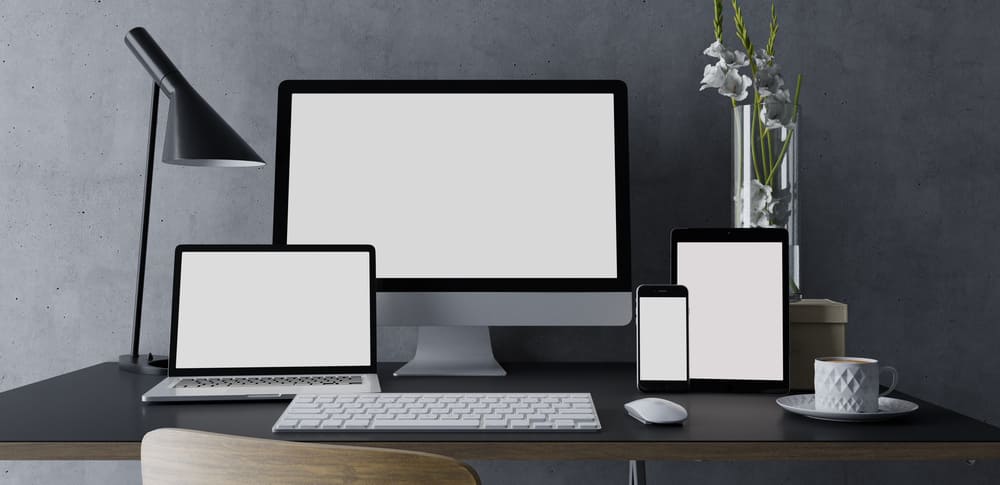
MacBookの電源が入らず大切なデータが保存されえている場合は、データ復旧業者への相談をおすすめします。技術力の高いデータ復旧業者であれば、復元ソフトなどと比べ最も安全にデータを取り出すことが可能です。
上記で述べたように、メーカー(Apple)や修理・修復業者はMac本体や動作を直すことが目的となります。データを保存しているHDD/SSDも故障部品扱いで破棄されてしまうため、もし大切なデータを保存している場合は二度とデータが戻って来なくなってしまいます。
MacBookの内部データに関して不安に感じられる方は、まずデータ復旧業者に相談してみましょう。
おすすめデータ復旧専門業者
データ復旧専門業者に依頼するのであれば、データを復旧出来なければ意味がありません。そこでパソコンのデータ復旧に対応している「復旧率の高い」専門業者を選定しました。
デジタルデータリカバリー

公式HPデジタルデータリカバリー
デジタルデータリカバリーは、データ復旧国内売り上げNo.1のデータ復旧専門業者です。復旧率最高値は95.2%と非常に高い技術力を有しています。依頼の8割を48時間以内に復旧と復旧のスピードも優れています。また、官公庁や大手企業を含む累積46万件以上の相談実績があります。
相談から見積もりの提示まで無料で行っているため、データ復旧を検討している際はまずは最大手であるデジタルデータリカバリーに相談すると良いでしょう。
| 復旧費用 | 相談から見積もりまで無料 500GB未満:5,000円〜 500GB以上:10,000円〜 1TB以上:20,000円〜 2TB以上:30,000円〜 |
|---|---|
| 対応製品 | Mac、Windowsパソコン(ノート/デスクトップ)、SSD、RAID機器(NAS/サーバー)、外付けHDD、USBメモリ、ビデオカメラ、iPhone、スマホ、SDカード・レコーダー等記憶媒体全般 |
| 復旧期間 | 最短当日に復旧完了(本社へ持ち込む場合) 約80%が48時間以内に復旧完了 |
| 特長 | 14年連続データ復旧国内売上No.1 復旧率最高値95.2%の非常に高い技術力 官公庁や大手企業を含む累積46万件以上の相談実績 相談・診断・見積り無料(デジタルデータリカバリーへの配送料も無料) |
デジタルデータリカバリーのさらに詳しい説明は公式サイトへ
まとめ
いかがだったでしょうか、今回はMacBookの電源が入らない場合の原因と対処法、データ救出方法についてご紹介いたしました。
上記で述べたように、MacのPCが起動しない場合は症状と原因を確認し、「データ」と「起動」どちらを優先するかを考え、適切な対処法を選択しましょう。
「データ」を優先する方はデータ復旧業者へ。
「MacBookの修理・起動」を優先する方はメーカー・修理業者に相談されることをお勧めします。
Macbook機種参考
Macbookの修理やデータ復旧を依頼する際には、機種や型番が対応しているかが重要です。
ご相談時の参考になるように近年(2018~)に販売されたMacBookをご紹介します。
※2022年01月時点のものです。下記にない最新の物や型番が古いものを対応しているかは業者への問い合わせをおすすめいたします。
2020年 |
||||||
| 2020年 | MacBook Air 13 | 8GB | Core i3 1.1GHz/2コア |
SSD:256GB | ゴールド | MWTL2J/A |
| シルバー | MWTK2J/A | |||||
| グレー | MWTJ2J/A | |||||
| MacBook Air 13 | 8GB | Core i5 1.1GHz/4コア |
SSD:512GB | ゴールド | MVH52J/A | |
| シルバー | MVH42J/A | |||||
| グレー | MVH22J/A | |||||
2019年 |
||||||
| 2019年後期 | MacBook Pro 16 | 16GB | Core i7 2.6GHz/6コア |
SSD:512GB | シルバー | MVVL2J/A |
| グレー | MVVJ2J/A | |||||
| MacBook Pro 16 | 16GB | Core i9 2.3GHz/8コア |
SSD:1TB | シルバー | MVVM2J/A | |
| グレー | MVVK2J/A | |||||
| 2019年中期 | MacBook Air 13 Touch ID |
8GB | Core i5 1.6GHz/2コア |
SSD:128GB | ゴールド | MVFM2J/A |
| シルバー | MVFK2J/A | |||||
| グレー | MVFH2J/A | |||||
| 8GB | Core i5 1.6GHz/2コア |
SSD:256GB | ゴールド | MVFN2J/A | ||
| シルバー | MVFL2J/A | |||||
| グレー | MVFJ2J/A | |||||
| MacBook Pro 13 Touch Bar |
8GB | Core i5 1.4GHz/4コア |
SSD:128GB | シルバー | MUHQ2J/A | |
| グレー | MUHN2J/A | |||||
| 8GB | Core i5 1.4GHz/4コア |
SSD:256GB | シルバー | MUHR2J/A | ||
| グレー | MUHP2J/A | |||||
| 8GB | Core i5 2.4GHz/4コア |
SSD:256GB | シルバー | MV992J/A | ||
| グレー | MV962J/A | |||||
| 8GB | Core i5 2.4GHz/4コア |
SSD:512GB | シルバー | MV9A2J/A | ||
| グレー | MV972J/A | |||||
| MacBook Pro 15 Touch Bar |
16GB | Core i7 2.6GHz/6コア |
SSD:256GB | シルバー | MV922J/A | |
| グレー | MV902J/A | |||||
| 16GB | Core i9 2.3GHz/8コア |
SSD:512GB | シルバー | MV932J/A | ||
| グレー | MV912J/A | |||||
2018年 |
||||||
| 2018年後期 | MacBook 12 | 8GB | Core m3 1.2GHz/2コア |
SSD:256GB | ゴールド | MRQN2J/A |
| 8GB | Core i5 1.3GHz/2コア |
SSD:512GB | ゴールド | MRQP2J/A | ||
| MacBook Air 13 | 8GB | Core i5 1.6GHz/2コア |
SSD:128GB | ゴールド | MREE2J/A | |
| シルバー | MREA2J/A | |||||
| グレー | MRE82J/A | |||||
| 8GB | Core i5 1.6GHz/2コア |
SSD:256GB | ゴールド | MREF2J/A | ||
| シルバー | MREC2J/A | |||||
| グレー | MRE92J/A | |||||
| 2018年中期 | MacBook Pro 13 Touch Bar |
8GB | Core i5 2.3GHz/4コア |
SSD:256GB | シルバー | MR9U2J/A |
| グレー | MR9Q2J/A | |||||
| 8GB | Core i5 2.3GHz/4コア |
SSD:512GB | シルバー | MR9V2J/A | ||
| グレー | MR9R2J/A | |||||
| MacBook Pro 15 Touch Bar |
16GB | Core i7 2.2GHz/6コア |
SSD:256GB | シルバー | MR962J/A | |
| グレー | MR932J/A | |||||
| 8GB | Core i7 2.6GHz/6コア |
SSD:512GB | シルバー | MR972J/A | ||
| 16GB | グレー | MR942J/A | ||||




![中小企業の情報瀬キィリティ相談窓口[30分無料]](/wp-content/uploads/2023/07/bnr_footer04.png)



